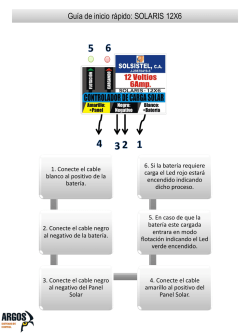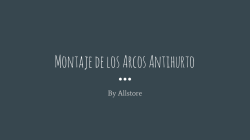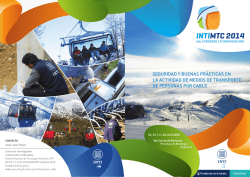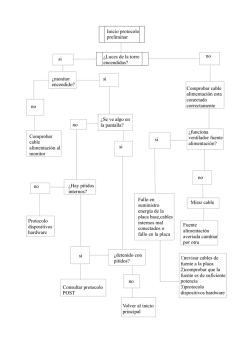Sistema Operativo de Entretenimiento X1
Sistema Operativo de Entretenimiento X1™ Aquí están las instrucciones para su instalación. Eche un vistazo al interior. Instrucciones de instalación del Sistema Operativo de Entretenimiento X1 Todos los equipos en el Sistema Operativo de Entretenimiento X1 están diseñados para funcionar juntos. Siga estos pasos para asegurar un funcionamiento apropiado. Coax Conecte su decodificador Antes de empezar Localice sus conexiones para cable en la pared. Conecte su Wireless Gateway Si su Wireless Gateway y su decodificador necesitan conectarse a la misma conexión de cable en la pared, necesitará usar el divisor. Primero Conecte y active su Wireless Gateway. El Wireless Gateway le proporciona sus servicios de XFINITY Internet/Voice y la red de conexión WiFi. Si recibió un Wireless Gateway, necesita configurarlo y que funcione adecuadamente antes de poder activar el resto de los componentes. Segundo Conecte y active su decodificador principal. El decodificador principal es el que debe usar con su televisor principal. Si recibió un decodificador principal, configúrelo antes de configurar el resto de decodificadores adicionales. Tercero Conecte y active los decodificadores adicionales. Si ordenó decodificadores adicionales, puede configurarlos después de completar los pasos anteriores necesarios. XFINITY Internet / Voice Conecte y active su Wireless Gateway Lo que necesita para empezar: Coax Power XFINITY Wireless Gateway ! Cable coaxial Cable de alimentación Necesitará su nuevo número de cuenta para completar la activación. Puede encontrar su número de cuenta en la My Account App o en línea. Lo que podría necesitar: Ethernet Cable Ethernet Divisor Tachuelas para cables Necesario solo si NO se va a conectar con WiFi Para su uso si necesita conectar un segundo cable coaxial a la conexión para cable en la pared Si quiere que el cable coaxial se posicione ordenadamente en la pared Paso 1 Conecte su Wireless Gateway Si este equipo sustituye a un módem existente, desconéctelo antes de seguir. A B Coloque su Wireless Gateway cerca de una conexión para cable en la pared, en un lugar central, lejos de ventanas y de paredes exteriores. Conecte un extremo del cable coaxial al puerto Cable In/RF In en su Wireless Gateway. Conecte el otro extremo a la conexión para cable en la pared o a uno de los puertos en el divisor. C Si su Wireless Gateway no se enciende, asegúrese de que el enchufe eléctrico funcione. Compruebe también si el enchufe eléctrico se controla con un interruptor de pared. Espere a que los indicadores de Power, US/DS y Online permanezcan fijos durante 1 minuto. El indicador puede parpadear hasta 20 minutos. Cuando los indicadores dejen de parpadear, continúe al Paso 2. ! Power Si los indicadores no dejan de parpadear después de 20 minutos, ajuste los cables. A continuación mueva su Wireless Gateway a una conexión para cable en la pared diferente. Power D Cable In Para conectar su divisor a la conexión para cable en la pared, conecte un extremo de un cable coaxial a la parte del divisor que solo tiene un puerto y el otro extremo a la conexión para cable en la pared. Conecte el cable de alimentación en la parte trasera de su Wireless Gateway. Enchufe el otro extremo en el enchufe eléctrico en la pared. ! Si va a conectar múltiples equipos a una conexión para cable en la pared, necesitará usar un divisor. Coax ! ! Power Power US /DS US /DS Online Online Parpadeante = espere Fijo = listo Para los clientes de XFINITY Voice Si tiene servicio de XFINITY Voice, use un cable telefónico para conectar su teléfono a la conexión Tel 1 en su Wireless Gateway. Tel 1 Paso 2 Conéctese al Internet Con WiFi Use un equipo con capacidad para WiFi (laptop, tableta, smartphone, etc.) que ya usara en su domicilio anterior, y conéctelo a su red de WiFi. A continuación abra un navegador. Si su equipo le pide un PIN en vez de una contraseña, haga clic en “Connect using a security key instead” (conectarse usando en cambio una clave de seguridad). o Con un cable Ethernet Enchufe el cable Ethernet en su Wireless Gateway y su computadora. Luego abra un navegador de la red y avance al tercer paso. Paso 3 Active su servicio Si necesita ayuda para encontrar su nuevo número de cuenta y así completar la activación: 1. Ingrese con su ID de usuario en su My Account App. 2. Pulse Account Information (información de la cuenta). 3. Verá su número de cuenta. Verifique la dirección de servicio para asegurarse de que la dirección que ve es la nueva dirección. Abra un navegador web y vaya a https://es.xfinity.com/Activate XFINITY Número de la cuenta Número de teléfono SSID password Contraseña SSID Si ve la página de inicio, su servicio de Internet está activado. ¡Disfrute de sus nuevos servicios XFINITY! Si se le pide que introduzca los datos de su cuenta, primero necesitará autenticarla. Cuando haya completado las pantallas, su equipo podría tardar hasta 20 minutos en realizar el proceso completo. Si se le pide que personalice su información de WiFi, antes de proceder necesitará completar estas pantallas. Ya está. ¡Ha terminado! Ahora ya puede conectar otros equipos con Ethernet o WiFi a su conexión de red con solo repetir el Paso 2. Disfrute de su servicio de XFINITY Internet. XFINITY TV Conecte y active su decodificador Lo que necesita para empezar: Coax Decodificador XFINITY Cable coaxial Power Control remoto de XFINITY Necesita 2 baterías AA HDMI Cable HDMI Power Cable de alimentación Televisor enchufado a la corriente eléctrica Paso 1 Conecte su decodificador Si va a conectar un Wireless Gateway, asegúrese esté instalado primero. A Conecte un extremo del cable coaxial al puerto Cable In/RF In en su decodificador. Conecte el otro extremo a la conexión para cable en la pared o a uno de los puertos en el divisor. ! Para conectar su divisor a la conexión para cable en la pared, conecte un extremo de un cable coaxial a la parte del divisor que solo tiene un puerto y el otro extremo a la conexión para cable en la pared. Coax B Cable In Enchufe el cable de alimentación en su decodificador. Enchufe el otro extremo en un enchufe eléctrico. Power Power C La configuración es diferente si quiere conectar un HDTV o un televisor que no es HD. Use la opción apropiada a continuación: Para HDTVs Conecte un extremo del cable HDMI al puerto HD to TV en su decodificador. Conecte el otro extremo en el puerto HDMI en su televisor. HD IN HDMI Tome nota de qué puerto HDMI usa en su televisor para referencia posterior. o Para televisores no HD Coax Conecte un extremo del cable coaxial en el puerto Cable Out en su decodificador. Conecte el otro extremo en el puerto coaxial Cable In en su televisor. Cable Out Paso 2 Active su servicio A Asegúrese de encender su televisor. Usando el control remoto de su televisor, presione el botón de input/ source. Seleccione el nombre del puerto del televisor que usó en el Paso 1C. En ese momento debería aparecer una pantalla de activación en su televisor. ! B Input/Source TV AV HDMI 1 HDMI 2 Si no ve la pantalla de activación, vuelva al Paso 1C y asegúrese de que el cable HDMI esté conectado al puerto HD to TV. Asegúrese también de que está usando el control remoto de su televisor (no su control remoto de XFINITY) para cambiar la entrada (input/source) en su televisor. Para activar su servicio, necesitará el número de cuenta. Bienvenido/a. Introduzca la información de Account Number : su cuenta Phone Number : Número de cuenta: Número de teléfono: La XFINITY My Account App La My Account app ofrece herramientas fáciles de usar para identificar y arreglar problemas frecuentes. También le permite ver su saldo y pagar su factura. Para descargar la app, busque “XFINITY My Account” en la Apple App Store o Google Play Store. ¿Necesita ayuda? Vea videos, busque entre las preguntas frecuentes y obtenga apoyo para la solución de problemas frecuentes en http://es.xfinity.com/SelfInstall o contacte con un experto en atención al cliente en 1-800-XFINITY Conserve esta guía para futuras consultas. © 2015 Comcast. Derechos Reservados. SP X1 MOVERS SIK 0116
© Copyright 2024